Решење: Убисофт Цоннецт не може довршити грешку деинсталације
мисцеланеа / / August 04, 2021
Тренутно корисници пролазе кроз грешку у свом Убисофт Цоннецт у којој не могу да доврше деинсталацију. Ова грешка је ноћна мора за оне који се суочавају са њом. Без обзира шта корисници раде, било која игра на Убисофт Цоннецт не може да доврши поступак деинсталације. То је попут хорор приче у којој стално убијаш некога, а он се непрестано појављује као дух.
Е сад, како то поправити? Како деинсталирати игру на Убисофт Цоннецт? Срећом, нека заобилазна решења поправљају грешку Убисофт Цоннецт „Не могу довршити деинсталацију“ коју имамо за вас. Па, кренимо.

Садржај странице
-
Како поправити Убисофт Цоннецт Не може се довршити грешка деинсталације
- Поправка 1: Сакриј игру из библиотеке
- Решење 2: Затворите уређивач регистра
- Поправка 3: Уклоните игру путем Виндовс-а
Како поправити Убисофт Цоннецт Не може се довршити грешка деинсталације
Грешка Убисофт Цоннецт „Не могу довршити деинсталацију“ обично се појављује када се игра деинсталира. Међутим, упркос уклањању свих датотека из система, сличица Убисофт Цоннецт остаје. Штавише, игра се чак дуплира у библиотеци.
Сакефк143, корисник Убисофт форума, објавио је приближно исту грешку. Корисник се суочио са грешком док је покушавао да деинсталира Фар Цри Примал из главног прозора Убисофт Цоннецт. Корисник је чак објавио снимак екрана грешке у којем стоји: „Не могу довршити деинсталацију. Неке датотеке из Фар Цри Примала нису успеле да се избришу. “
У сваком случају, без губљења времена, мислим да бисмо се требали вратити на поправке. Дакле, да бисте исправили грешку Убисофт Цоннецт „Не могу довршити деинсталацију“, можете следити следеће исправке:
Поправка 1: Сакриј игру из библиотеке

Сакривање игара из библиотеке може решити проблем деинсталирања грешака у играма. Наш тим је лично покушао ово решење; стога не треба да бринете о поузданости ових исправки. Плус, показало се успешним у отклањању грешке. Дакле, да бисте сакрили игру из библиотеке, можете следити следеће кораке:
- Пре свега, Опен Убисофт Цоннецт и кликните на Игре Таб
- Идите на игру коју желите да деинсталирате
- Затим кликните десним тастером миша на игру да бисте видели опције
- Сада, из свих опција, одаберите Сакрити опција
То је то. Сада је ваша игра уклоњена из библиотеке. Сигурно се питате како ће скривање решити грешку, зар не? Као што је већ речено, Убисофт Цоннецт сличица остаје након брисања свих датотека игре. Дакле, након ручног уклањања свих датотека игре, једноставно сакривање слике може решити грешку деинсталације која се не може завршити у Убисофт Цоннецт
Решење 2: Затворите уређивач регистра
Ово решење је дато на службеној веб локацији компаније Убисофт. Дакле, можете се ослонити на ово решење. Да бисте затворили уређивач регистра, можете следити следеће кораке:
Огласи
- Први корак је отварање Трцати дијалошки оквир (Притисните Виндовс + Р.)
- Сада морате да куцате Регедит.
- Затим отворите ХКЕИ_ЛОЦАЛ_МАЦХИНЕ \ СОФТВЕР \
- Поред ваше игре коју желите да деинсталирате биће знак плус. Кликни на то
- Затим кликните на Избриши и потврди
- Сада мораш отворити ХКЕИ_ЛОЦАЛ_МАЦХИНЕ \ СОФТВАРЕ \ МИЦРОСОФТ \ ВИНДОВС \ ЦуррентВерсион \
- Затим једноставно деинсталирајте и уклоните кључ игре под деинсталирањем
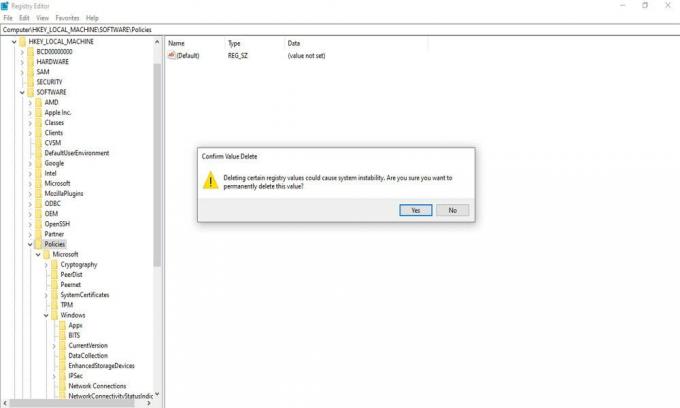
То је начин на који можете затворити уређивач регистра. Сада, након што затворите уређивач регистра, игра ће бити уклоњена са рачунара.
Поправка 3: Уклоните игру путем Виндовс-а
Ипак, не можете да довршите грешку деинсталације? Не паничите! Као што и даље можете да деинсталирате игру путем Виндовс-а. Тачан поступак деинсталације програма разликује се од верзије оперативног система Виндовс. Овде ћемо се фокусирати само на Виндовс 10. Међутим, корисници оперативног система Виндовс 7 или 8 такође могу испробати процедуру. Постоје различити начини уклањања програма у оперативном систему Виндовс 10. Па, да видимо како?
Огласи
- Деинсталирајте игру из менија Старт
То је први директни начин деинсталације игре. Морате одабрати Старт и потражити игру на Старт листи. Затим када једном пронађете игру, кликните десним тастером миша на апликацију и изаберите Унинсталл.
- Деинсталирајте игру из подешавања
Био би други начин да игру не пронађете на списку. Морате да одете у Подешавања, а тамо у Апликације и функције. У овом, одаберите игру коју желите да деинсталирате и изаберите опцију деинсталације.
- Избришите директоријум за игре
На рачунару морате да пронађете фасциклу са играма. Да сте изабрали подразумевану локацију, можете је пронаћи овде: Ц: \ Програм Филес (к86) \ Убисофт \ Убисофт Покретач игара \ гамес \ (игра коју желите да деинсталирате). Сада само избришите фасциклу игре.
Имајте на уму кроз контролну таблу. Можете да избришете програме, а не Виндовс апликације.
Дакле, све су то била могућа заобилазна решења за отклањање грешке Убисофт Цоннецт „Не могу довршити деинсталацију“. Па, Убисофт Цоннецт с времена на време ажурира своје услуге. Стога ускоро можемо очекивати трајно решење. До тада можете следити горе поменуте методе у овом водичу и посетите нашу страницу редовно за више таквих садржаја. Такође, не заборавите да објавите своја питања у вези са истим.



![Како инсталирати Стоцк РОМ на иБалл Слиде 6351 К40и [датотека фирмвера / отбрисати]](/f/c4f70387069be49febf8c7ea22aea48e.jpg?width=288&height=384)